Cómo detectar automáticamente la configuración de LAN en Windows 10

Cada dispositivo debería poder detectar automáticamente la configuración de LAN con Windows 10. LAN es la abreviatura de Red de Área Local y define, básicamente, tu espacio personal de Internet.
En el transcurso de este artículo, explicaremos exactamente qué opciones deben habilitarse para que Windows 10 pueda detectar y asignar automáticamente la configuración del proxy correcta para tu LAN.
Mencionaremos algunos términos técnicos como LAN, proxy y Protocolo de Internet, bastante repetidamente a lo largo del artículo.
Explicaremos cada uno de ellos individualmente, por lo que al final de esta lectura, tendrás una comprensión clara no solo de cómo detectar automáticamente la configuración de LAN en Windows 10, sino también de lo que implica este proceso en su totalidad.
Pero, antes de llegar a eso, veamos exactamente cómo ajustar esos parámetros para obtener esa conexión automática. El proceso es doble, pero fácil de seguir.
¿Cómo detectar automáticamente la configuración de LAN en Windows 10?
1. Cambiar la configuración de tu adaptador para detectar automáticamente la configuración de LAN y del proxy
- Haz clic en el botón Inicio, escribe panel de control y haz clic en él desde los resultados.
-
Ve a Centro de redes y recursos compartidos.

-
En el menú de la izquierda, selecciona Cambiar la configuración del adaptador.
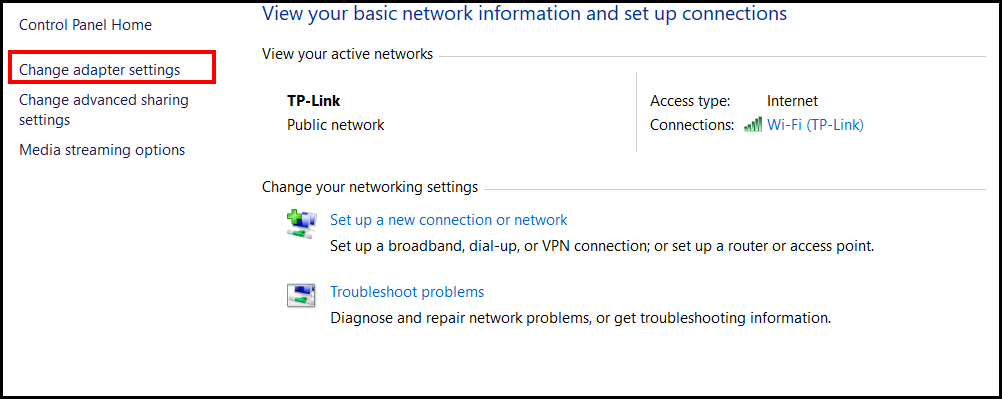
-
Haz doble clic para abrir tu conexión Ethernet y haz clic en Propiedades.
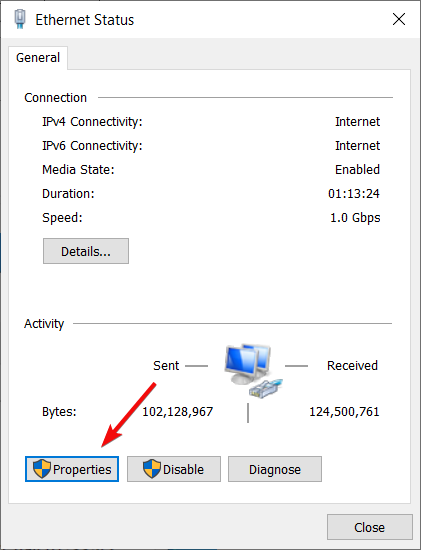
-
Selecciona Protocolo de Internet 4 TCP IPv4 y haz clic en Propiedades de nuevo.
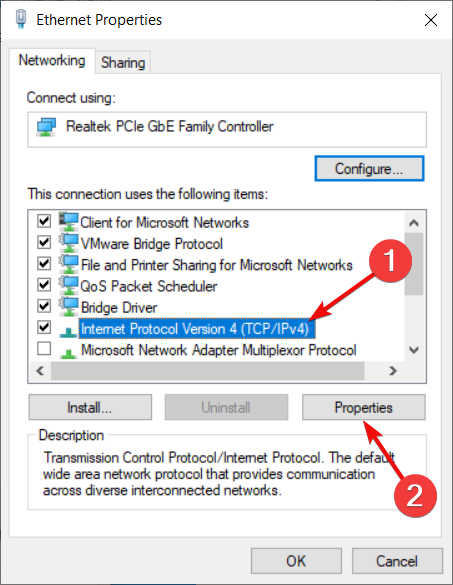
-
Habilita la detección automática para ambas direcciones IP y DNS.
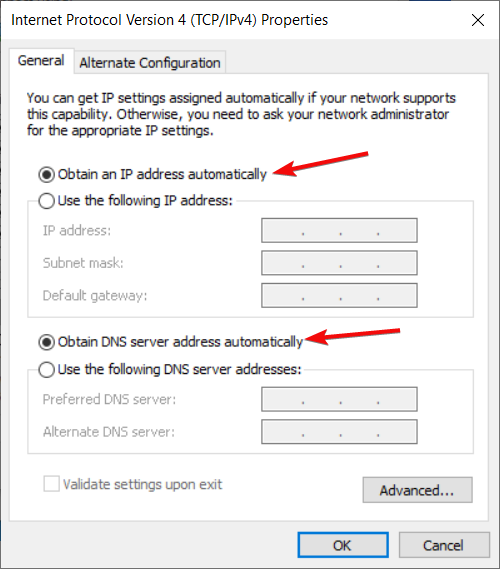
Ten cuidado de no seleccionar Protocolo de Internet 6 TCP IPv6. Ese es un protocolo completamente diferente que aún no necesita ninguna intervención manual. Abordaremos las diferencias entre los dos más adelante en este artículo.
2. Cambiar la configuración de LAN a detección automática
- Haz clic en el ícono de Windows, escribe panel de control y abre la aplicación desde los resultados.
-
Ahora, selecciona Opciones de Internet.
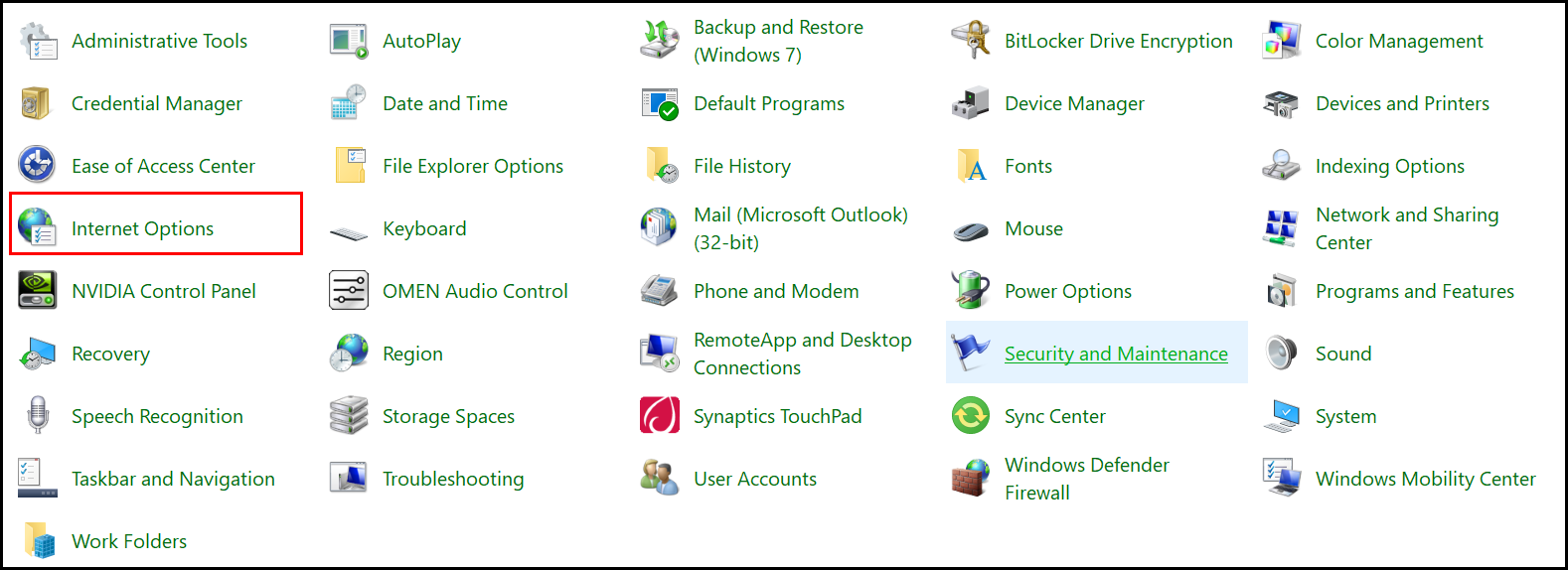
-
En la barra superior, selecciona Conexiones y haz clic en Configuración de LAN.
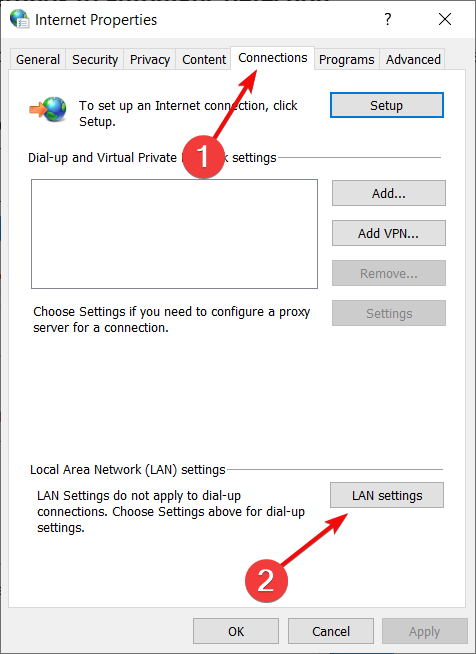
-
Marca la casilla Detectar automáticamente la configuración, y deja sin marcar la opción del servidor proxy.
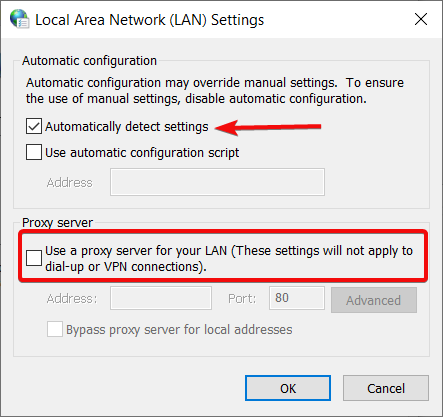
Queremos que un servidor proxy sea asignado automáticamente, por eso dejaremos esa casilla sin marcar. O, si por alguna razón está marcada, asegúrate de desmarcarla simplemente haciendo clic en ella.
Ahora que esas configuraciones están en su lugar, Windows 10 debería generar automáticamente tu configuración de LAN. Hemos revisado alguna terminología técnica, así que tal vez sea el momento de explicarlo un poco.
¿Cuál es la diferencia entre IPv4 e IPv6?
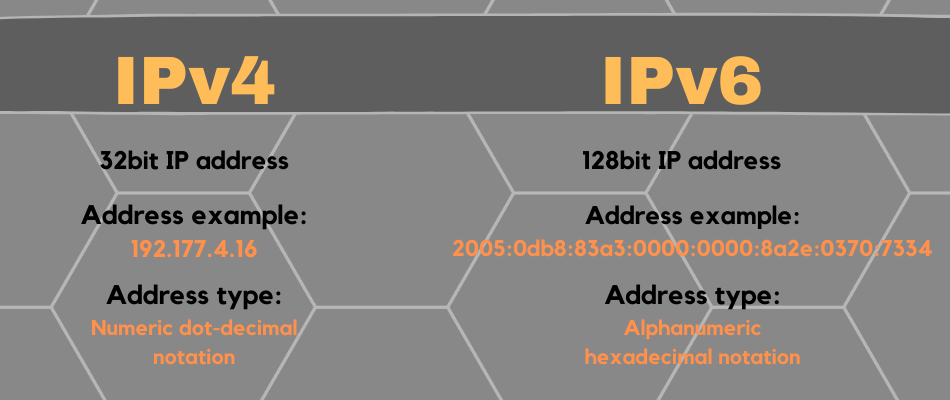
Ya mencionamos que vamos a explicarte la diferencia entre estos dos. Entonces, IPv6 sigue siendo un Protocolo de Internet, pero es una versión más nueva.
¿Por qué se requiere esto? Para decirlo de manera simple, porque hay muchas personas usando Internet y no muchos direcciones IP disponibles.
Como puedes ver, la dirección de IPv4 es mucho más corta. Eso es porque utiliza tecnología de 32 bits, mientras que IPv6 utiliza una de 128 bits. Así que eso es 2^128.
IPv6 genera automáticamente la configuración de LAN en Windows 10, sin que tengas que intervenir manualmente. Esa es parte de la razón por la que dijimos que dejarlo como está es lo mejor.
Otra razón es que, aunque IPv6 es una tecnología más nueva, la mayoría de los dispositivos aún se comunican a través de un protocolo IPv4. Si Windows no puede detectar la configuración del proxy de una red, lo más probable es que IPv4 sea el culpable.
Eso es todo de nuestra parte. Ahora tienes una comprensión más clara de cómo los cambios de configuración que realices interactúan entre sí y lo que representan en el panorama más amplio.
También te recomendamos leer nuestra guía sobre qué hacer si la opción Detectar automáticamente la configuración sigue estando marcada para el proxy.
¿Qué opinas de esto? ¡No dudes en hacérnoslo saber en los comentarios a continuación!













